Zusammenfassung:
Wie finde und ersetze ich Text in PDF? Wenn Sie immer noch nach diesem Problem suchen, können Sie in diesem Beitrag Hilfe erhalten. Hier zeigen wir Ihnen den einfachsten Weg, Text in PDF problemlos zu suchen und zu ersetzen.
Beim Lesen oder Bearbeiten einer PDF-Datei müssen Sie möglicherweise aus irgendeinem Grund ein bestimmtes Wort oder einen bestimmten Satz suchen und durch den gewünschten ersetzen. Aber wissen Sie, wie Sie diese Aufgabe erledigen können?
Falls nicht, finden Sie hier die einfachste Lösung. In diesem Beitrag werden einige praktikable Methoden vorgestellt, mit denen Sie Text in PDF-Dokumenten mühelos suchen und ersetzen können . Bleiben Sie hier, um jetzt das richtige Werkzeug zu finden!
- Suchen und ersetzen Sie Text in PDF mit EaseUS PDF Editor
- Text in PDF mit Adobe Acrobat ersetzen
- Suchen und Ersetzen in PDF mit dem PDF-XChange Editor
- Ersetzen Sie Text in PDF kostenlos online mit PDFfiller
Suchen und ersetzen Sie Text in PDF mit EaseUS PDF Editor
Um Text in PDF-Dateien zu suchen und zu ersetzen, benötigen Sie lediglich einen hervorragenden PDF-Editor. Wenn Sie ein Windows-Benutzer sind, ist EaseUS PDF Editor genau das Richtige für Sie.
Diese PDF-Bearbeitungssoftware ist mit Windows 11, 10, 8 und 7 kompatibel und kann perfekt auf Ihrem PC ausgeführt werden. Es bietet Ihnen die Möglichkeit, ein Wort in Ihrem PDF-Dokument zu suchen und es dann durch das gewünschte Wort zu ersetzen. Alle Aufgaben können in drei einfachen Schritten erledigt werden. Um sich auf die wichtigsten Punkte zu konzentrieren, können Sie mit diesem Programm Text in PDF markieren oder Kommentare hinzufügen, während Sie sie anzeigen.
Darüber hinaus stehen zahlreiche Bearbeitungswerkzeuge zur Verfügung, darunter das Hinzufügen oder Löschen von Text, das Einfügen von Seitenzahlen, das Teilen von Seiten usw. Zusammenfassend lässt sich sagen, dass diese Software Ihnen bei der Handhabung fast aller Ihrer PDF-Dokumente helfen kann.
Hauptmerkmale:
- Ordentliche und unkomplizierte Benutzeroberfläche
- Verwalten Sie PDF-Dokumente mit wenigen Klicks
- Ein fantastischer PDF-Konverter zum Ändern des PDF-Formats
- Schützen Sie PDF-Dateien mit einem Passwort, um unbefugtes Anzeigen und Kopieren zu verhindern
Eine Schritt-für-Schritt-Anleitung zum Ersetzen von Text in PDF auf einem Windows-PC:
Schritt 1. Starten Sie den EaseUS PDF Editor. Klicken Sie dann auf „Erstellen“ > „Aus Datei“, um die PDF-Datei zu importieren .
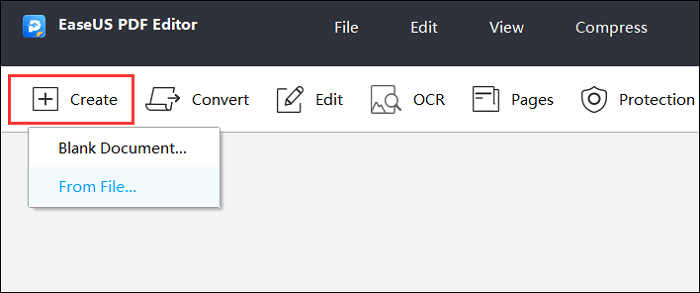
Schritt 2. Klicken Sie auf das Lupensymbol in der linken Symbolleiste, um in PDF zu suchen und zu ersetzen . Geben Sie im Feld „Suchen“ den Text ein, den Sie ersetzen möchten. Geben Sie dann im Feld „Ersetzen“ den neuen Text ein. Klicken Sie anschließend auf „Ersetzen“ oder „Alle ersetzen“, um den Vorgang zu starten.
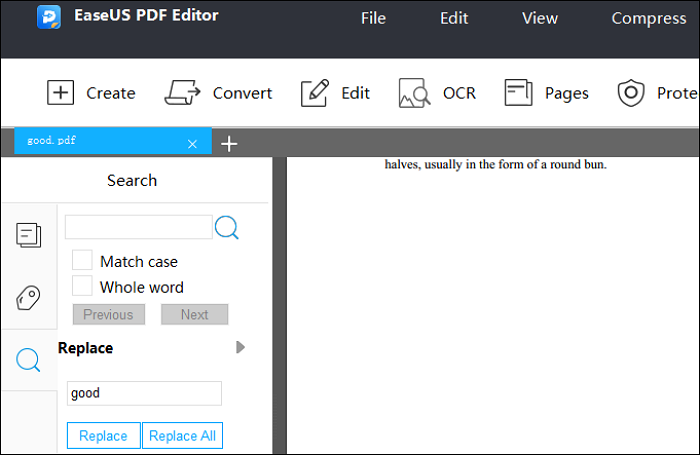
Schritt 3. Wenn Sie den Text bearbeiten möchten, stehen Ihnen auf der Registerkarte „Bearbeiten“ Tools zur Verfügung. Diese Software unterstützt die mühelose Anpassung von Schriftart, Farbe, Größe usw.
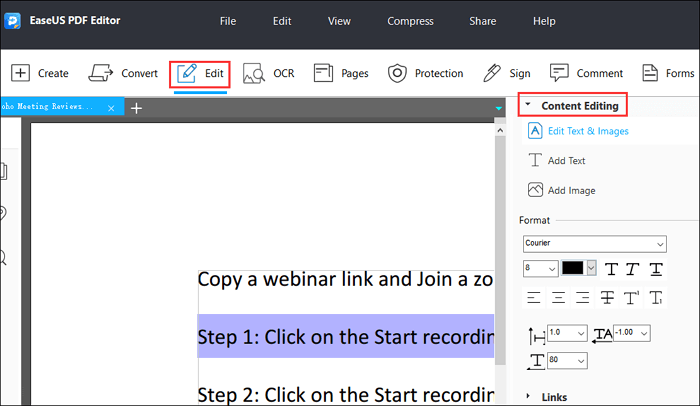
Schritt 4. Wenn Sie mit der bearbeiteten PDF-Datei zufrieden sind, klicken Sie in der oberen Symbolleiste auf „Datei“. Wählen Sie dann „Speichern unter“, um die PDF-Datei auf Ihren Computer zu exportieren .
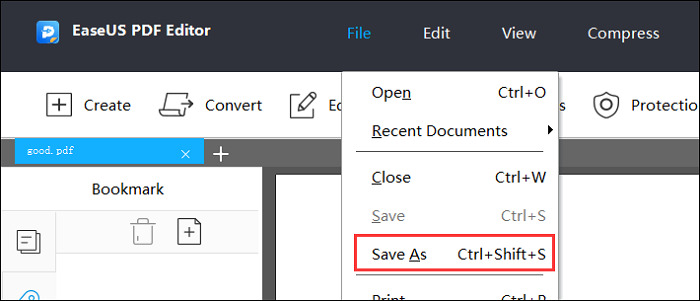
Text in PDF mit Adobe Acrobat ersetzen
Der folgende PDF-Editor, mit dem Sie nach einem Wort in PDF suchen und es dann durch ein anderes ersetzen können, ist Adobe Acrobat, der weltweit bekannt ist. Mit seiner Hilfe können Sie nicht nur alle PDF-Dateien ersetzen, sondern Ihre PDFs auch wie ein Profi bearbeiten und verwalten. Sie können damit beispielsweise problemlos Wasserzeichen zu PDFs hinzufügen oder ein PDF-Dokument signieren.
So suchen und ersetzen Sie PDF mit Adobe Acrobat:
Schritt 1. Starten Sie Adobe Acrobat und importieren Sie Ihr gewünschtes PDF-Dokument.
Schritt 2. Klicken Sie auf „Bearbeiten“ > „Suchen“, um das Fenster „Suchen und Ersetzen“ zu öffnen. Oder Sie können direkt die Tasten Strg + F auf Ihrer Tastatur drücken.
Schritt 3. Um das Wort zu finden, geben Sie es einfach in das Feld „Suchen“ ein. Klicken Sie zum Ersetzen auf „Ersetzen durch“ und geben Sie das Ersatzwort in das Feld ein. Wenn Sie fertig sind, wählen Sie die Option „Ersetzen“.
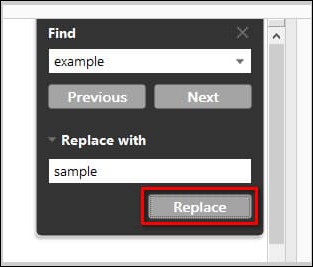
Schritt 4. Klicken Sie abschließend auf den äußeren Abschnitt und speichern Sie Ihr bearbeitetes PDF-Dokument.
Suchen und Ersetzen von Text in PDF mit dem PDF-XChange Editor
PDF-XChange Editor ist eine der besten kostenlosen Adobe Acrobat-Alternativen. Es funktioniert auch beim Suchen und Ersetzen von Text in Ihren PDF-Dokumenten. Abgesehen davon können Sie mit diesem Programm jedoch Anmerkungen zu PDFs hinzufügen, PDF-Dateien drucken und sogar die Standardbenutzeroberfläche entsprechend Ihren Anforderungen ändern.
Insgesamt bietet dieses Programm mehr als 250 Funktionen, mit denen Sie eine Vielzahl von Vorgängen an PDF-Dokumenten durchführen können.
Befolgen Sie die folgende Anleitung, um Text in PDF mit dem PDF-XChange Editor zu ersetzen:
Schritt 1. Laden Sie den PDF-XChange Editor herunter und starten Sie ihn auf Ihrem Computer. Als nächstes öffnen Sie damit Ihr gewünschtes PDF-Dokument.
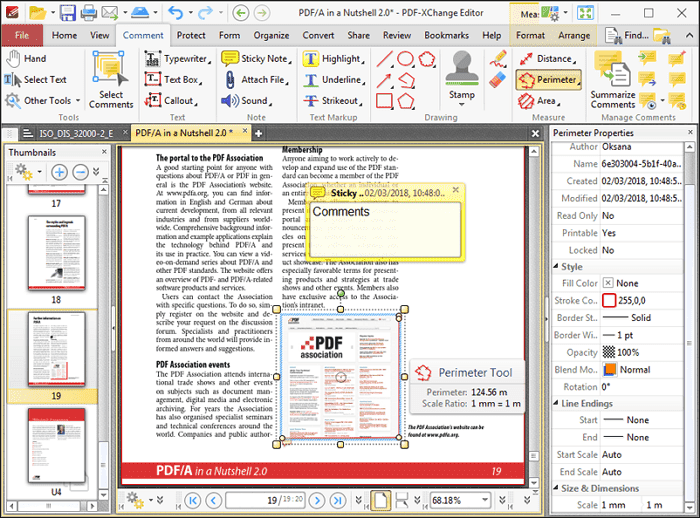
Schritt 2. Klicken Sie auf „Suchen“ und anschließend auf „Bearbeiten“, um das Suchfenster zu öffnen. Geben Sie dann den Suchbegriff in die Suchsymbolleiste ein und klicken Sie auf „Ersetzen durch“, um den Ersetzungstext in das entsprechende Feld einzugeben. Klicken Sie abschließend auf die Schaltfläche „Weiter“, um die Aufgabe zu starten.
Schritt 3. Sobald Sie fertig sind, können Sie Schritt 2 wiederholen, um Ihren Such- und Ersetzungsauftrag fortzusetzen, bis er abgeschlossen ist.
Ersetzen Sie Text in PDF online kostenlos mit PDFfiller
Wenn Sie ein einmaliger Benutzer sind, bevorzugen Sie möglicherweise die Online-Tools, da Sie diese nicht herunterladen oder installieren müssen. Deshalb stellen wir Ihnen hier den kostenlosen Onlinedienst PDFfiller vor, der Ihnen dabei hilft, PDFs kostenlos online zu finden und zu ersetzen.
Dieses Online-PDF-Programm kann Sie bei der Bewältigung vieler PDF-bezogener Aufgaben wie Konvertieren, Komprimieren, Zusammenführen, Teilen, Drehen und auch Ersetzen von Text unterstützen. Es ist super einfach zu verwenden und Sie müssen nur der folgenden Anleitung folgen, um in PDFs zu suchen und zu ersetzen:
Schritt 1. Melden Sie sich bei Ihrem pdfFiller-Konto an und laden Sie dann Ihr PDF-Dokument hoch.
Schritt 2. Klicken Sie auf „Suchen“, um in der oberen Symbolleiste nach bestimmten Wörtern in Ihrem PDF-Dokument zu suchen. Klicken Sie in ähnlicher Weise auf das Symbol „Text ersetzen“, um Text in Ihrer PDF-Datei zu ersetzen.

Schritt 3. Wenn Sie fertig sind, klicken Sie auf „FERTIG“, um Ihre Änderungen zu speichern.
Das Fazit
Ganz gleich, ob Sie auf einem Windows- oder macOS-Computer in PDFs suchen und ersetzen möchten, in diesem Beitrag finden Sie immer Ihre Lösung. Unter den oben genannten PDF-Programmen empfehlen wir dringend den EaseUS PDF Editor. Es vereint alle PDF-Bearbeitungs-, Konvertierungs- und Verwaltungsfunktionen und wird Sie nie enttäuschen!
Weitere Artikel & Tipps:
-
So füllen Sie das I-9-Formular im Jahr 2025 aus (Schritt für Schritt)
![author-Maria]() Maria / 2025-09-17
Maria / 2025-09-17 -
2025 | So drucken Sie auf dem iPhone/iPad auf 4 Arten als PDF
![author-Maria]() Maria / 2025-08-26
Maria / 2025-08-26
-
So fügen Sie auf 5 Arten Text in PDF ein [2025 aktualisiert]
![author-Maria]() Maria / 2025-08-26
Maria / 2025-08-26 -
So konvertieren Sie EPUB in Sekundenschnelle in PDF
![author-Maria]() Maria / 2025-08-26
Maria / 2025-08-26

EaseUS PDF Editor
- Den Bildschirm mit Audio aufnehmen
- Die Webcam aufnehmen
- Die PC-Spiele reibungslos aufnehmen
Hot Artikel